MTSファイルは品質は優れていますが、さまざまなデバイスやソフトウェアと互換性がない場合があります。ビデオを再生して共有するには、広くサポートされている形式に変換する必要があります。広くサポートされているビデオ形式の1つはMPEGです。ビデオをこの形式に変換すると、ビデオの汎用性が向上します。さらに、ファイルサイズを大幅に削減できるため、ビデオの共有、保存、アップロードが容易になります。このプロセスでは、次の方法を学びます。 MTSをMPEGにオンラインで変換する オフラインでもご利用いただけます。準備ができたら、以下の詳細をご確認ください。
パート1. MTSをMPEGに変換する最良の方法
高解像度のビデオカメラで貴重な瞬間を数多く撮影した、素晴らしい家族旅行から戻ったばかりです。その思い出を再び味わい、愛する人たちと共有できることにワクワクしています。しかし、問題があります。ビデオは MTS 形式ですが、広くサポートされているわけではありません。MTS ビデオを、より広くサポートされている形式である MPEG に変換する、迅速かつ簡単なソリューションが必要です。
会う AVAideビデオコンバーターは、最高の MTS から MPEG へのビデオ コンバータです。このプログラムを使用すると、変換プロセス中に思い出が優れた品質で保存されます。ビデオの詳細と鮮明さがすべて保持されます。ビデオを変換するのに何時間も待つのはイライラするものです。AVAide Video Converter は速度に最適化されているため、ビデオをすぐに再生または共有できるようになります。さらに、好みに応じてビデオとオーディオの設定を変更できます。
- シンプルさを念頭に置いて設計されています。
- 複数のビデオ ファイルを一度に変換できます。
- 切り抜き、回転、結合、効果などの編集ツールを提供します。
- ビデオ品質を向上させるために次のオプションを提供します。
- スピード加速技術を搭載しています。
ステップ1まず、AVAide MP4 Converter をコンピューターにダウンロードしてインストールします。インストールが完了したら、プログラムを実行して開始します。
ステップ2次に、プログラムを開きます。(+)ボタン コンバータ タブをクリックすると、コンピューターのフォルダーにアクセスできます。MPEG 形式に変換する MTS ビデオを探してインポートします。
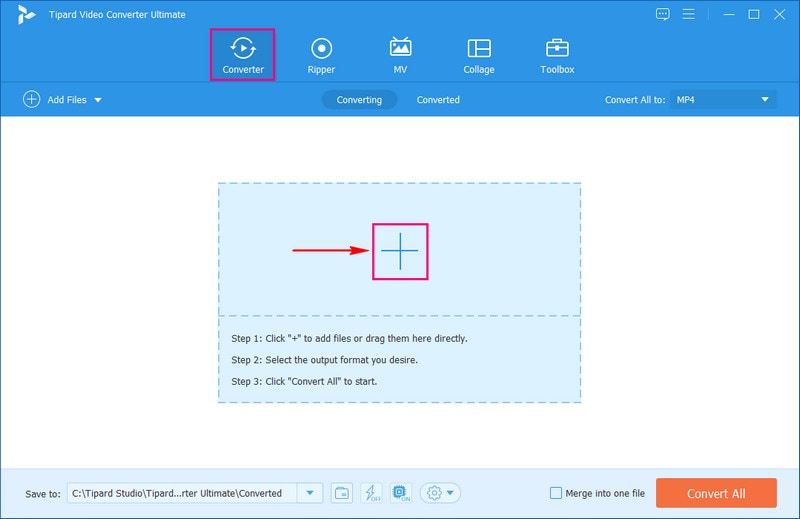
ステップ3ビデオを追加したら、 プロフィール ドロップダウンメニューからビデオのフォーマットを選択します。 MPEG.
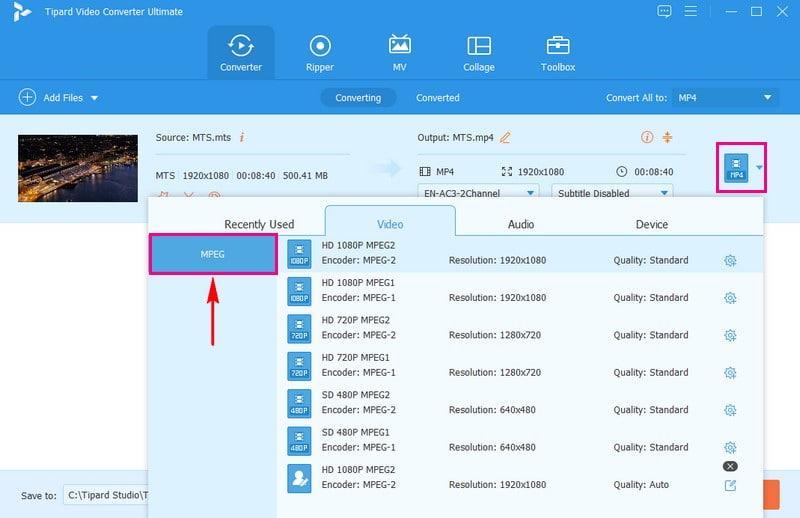
ステップ4必要に応じてビデオとオーディオの設定を変更したい場合は、 カスタムプロファイル ボタンをクリックします。 エンコーダー, フレームレート, 解像度、 と ビットレート 下 ビデオ 設定を変更することもできます。さらに、 エンコーダー, チャネル, サンプルレート、 と ビットレート 下 オーディオ 設定が完了したら、 新しく作る 変更を保存します。
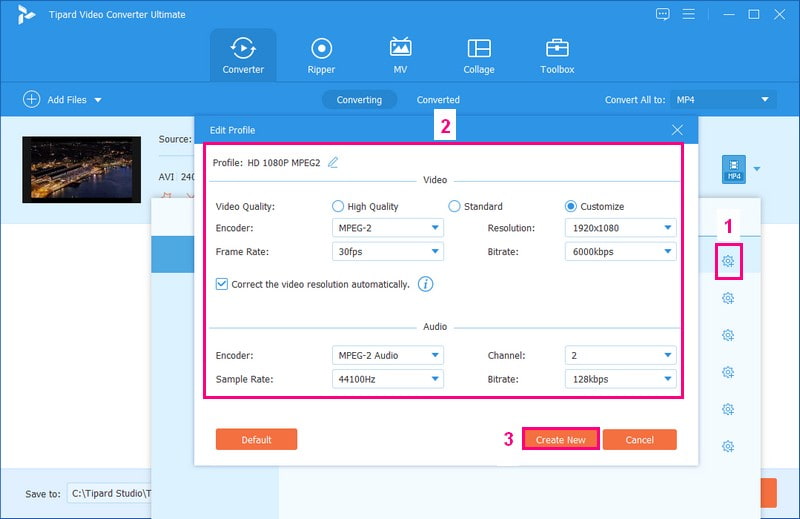
ステップ5変更内容に満足したら、MTSビデオをMPEG形式に変換します。 すべて変換 ボタン。変換されたビデオはコンピュータのローカル フォルダに表示されます。
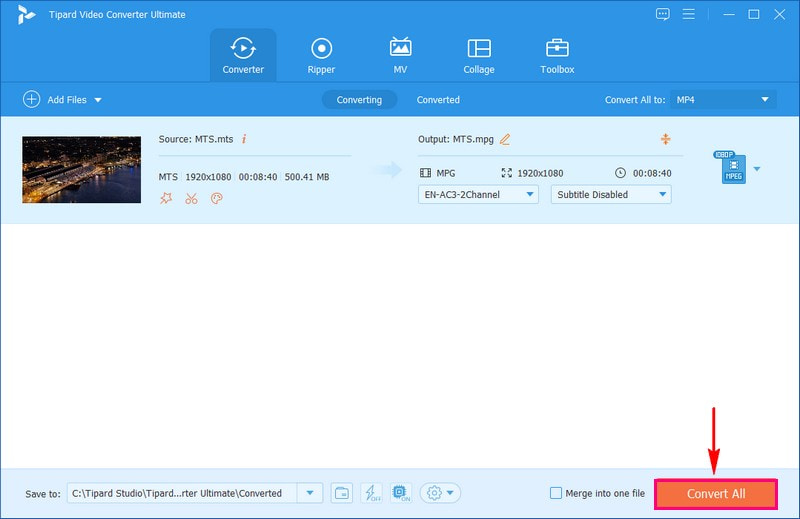
これで完了です。優れた AVAide Video Converter を使用して MTS ファイルを MPEG に変換する方法を学びました。変換プロセスは簡単なので、タスクを達成する方法は明らかです。
パート2. MTSをMPEGにオンラインで変換する
ご紹介 AVAide 無料 MPEG コンバーター オンラインは、MTS を MPEG にオンラインで変換するための使いやすいソリューションです。このオンライン ベースのコンバーターの主な利点の 1 つは、コンピューターに追加のプログラムをインストールする必要がないことです。Web ブラウザーから直接アクセスして使用できます。インターネット接続と Web ブラウザーがあれば、すべてのオペレーティング システムで動作します。
AVAide Free MPEG Converter Online は、シンプルさを念頭に置いて設計されています。直感的なインターフェイスが、変換プロセスをステップごとにガイドします。さらに、変換されたビデオを取得するために長時間待つ必要はありません。実際、このオンラインベースのコンバーターは、MTS を MPEG にオンラインで便利かつ手間をかけずに変換するのに役立ちます。
ステップ1Web ブラウザーで AVAide Free MPEG Converter Online の公式 Web サイトにアクセスします。
ステップ2メイン画面で、 ファイルを追加する ボタンをクリックして、MPEG に変換する MTS ビデオを読み込みます。
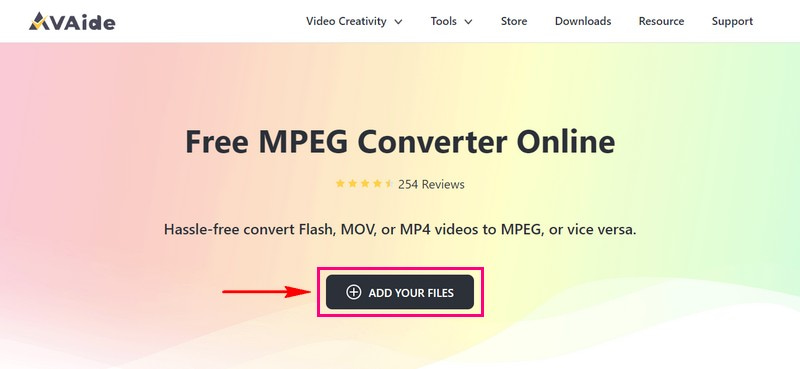
ステップ3画面に新しいウィンドウが表示されます。そのウィンドウから、 MPG フォーマットのリストから。
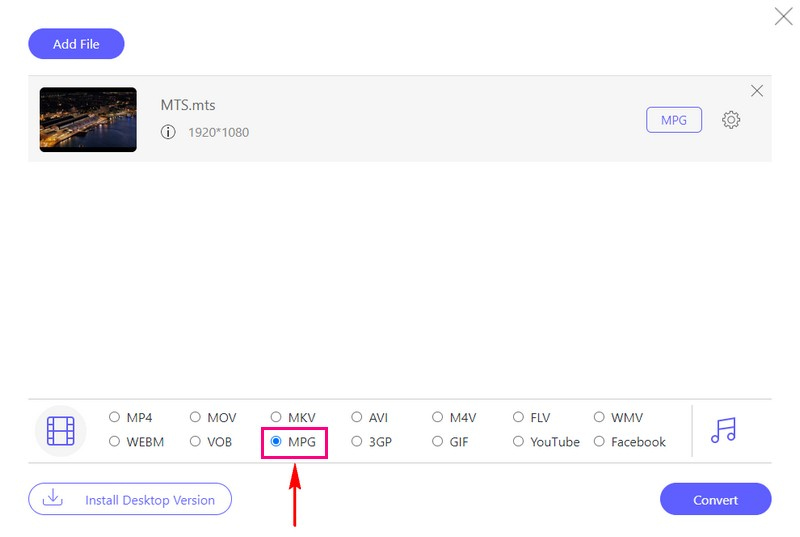
ステップ4選択したフォーマットの横に、 歯車; クリックします。ここで、ビデオとオーディオの見た目とサウンドをカスタマイズできます。決定したら、 わかった ボタンをクリックして変更を適用します。
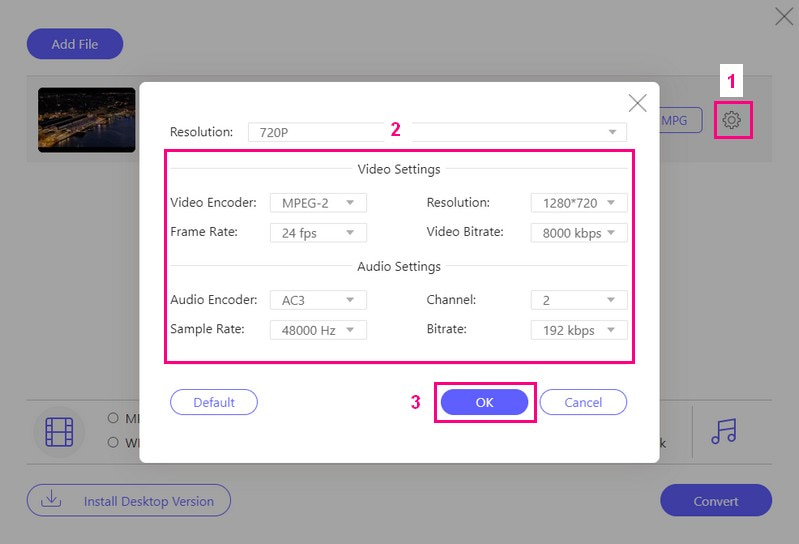
ステップ5ビデオとオーディオの設定に満足したら、 変換 変換プロセスを開始します。その後、変換されたビデオ (MPEG) がコンピューターに保存されます。
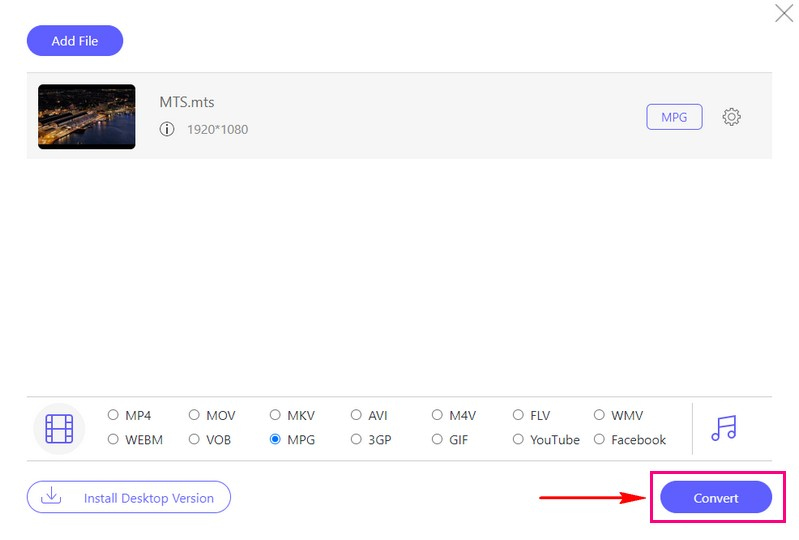
パート3. MTSとMPEG
MTS は優れた品質で知られ、プロの現場で使用されているビデオ形式です。ただし、ファイルサイズが大きいため、共有したり、さまざまなデバイスで再生したりするのは難しい場合があります。一方、MPEG は、MPEG-1、MPEG-2、MPEG-4 など、特定の用途に合わせてさまざまなバージョンが用意されている汎用性の高いビデオ形式です。これらのファイルは小さく、多くのデバイスで動作しますが、ビデオ品質が若干低くなる可能性があります。
パート 4. MTS から MPEG への変換に関する FAQ
HandBrake を使って MTS を MPEG フリーウェアに変換する方法は?
まず、コンピューターで HandBrake を開きます。MTS ビデオをインポートするには、インターフェイスの左上隅にある [ソース] ボタンをクリックします。インターフェイスの中央で、出力形式として MPEG を選択します。最後に、[開始] ボタンをクリックして、変換された出力を取得します。
MTS ファイルから MPEG への無料コンバーターはありますか?
はい!MTS から MPEG への最高のコンバーターの 1 つは、AVAide Free MPEG Converter Online です。サブスクリプションなしで 1 つのファイルを別のファイルに変換できます。
Mac と Windows に最適な MTS から MPEG へのコンバーターは何ですか?
Mac と Windows で使用できる MTS から MPEG へのコンバーターとして最も優れた 3 つは、AVAide Video Converter、HandBrake、Freemake Video Maker です。これらのコンバーターは、ユーザーフレンドリーなインターフェイスと安定したパフォーマンスで知られています。どのコンバーターを選ぶかは、使用しているコンピューターの種類と、ビデオを変換するときに実行したい具体的な内容に基づいて決めるといいでしょう。
MTS と MPEG のどちらの形式の方がビデオ品質が優れていますか?
MTS は高解像度なので、通常は見栄えの良いビデオが得られます。ただし、MPEG ビデオは、特に非常に小さいサイズにすると、見栄えが良くない場合があります。
MTS および MPEG 形式の一般的な用途は何ですか?
特に専門的な場面では、最高品質のビデオ録画に MTS がよく使用されます。一方、MPEG は、オンライン ストリーミング、DVD の作成、メディアの共有など、さまざまな用途に適しています。
結論として、MTSビデオをMPEGに変換する必要がある場合、選択肢があります。詳細なビデオ変換にはAVAide Video Converterを、便利なオンラインソリューションにはAVAide Free MPEG Converter Onlineを使用できます。 MTS から MPEG へのビデオコンバーター は、希望する出力を簡単に得るのに役立ちます。どの AVAide ツールを選択しても、その品質と使いやすさに信頼を寄せることができ、MTS から MPEG への変換のニーズを確実に満たすことができます。
ロスレス品質での変換のために350以上のフォーマットをサポートする完全なビデオツールボックス。



 安全なダウンロード
安全なダウンロード


